萬盛學電腦網 >> 圖文處理 >> Coreldraw教程 >> CDR繪制足球教程
CDR繪制足球教程
這篇教程教三聯教程的朋友們用CDR繪制足球,教程屬於比較簡單的CDR入門教程。主要介紹CDR的一些常用工具的使用方法和使用技巧。適合新手學習。先來看看最終的效果圖吧:

具體的制作步驟如下:
一,新建文檔,雙擊矩形工具,填充較深顏色作為背景。
二,繪制正圓,無填充,輪廓色暫時設為黑色,作為足球的整體輪廓。
三,如圖,球面整體可分為A、B、C、D、E、F、G七個部分,各部分詳解見下圖。其中B由A水平鏡像復制所得,G由F水平鏡像復制所得。阿迪達斯和世界杯的標識可位圖導入,也可手繪。
四,在步驟二繪制的正圓的基礎上,調整對齊各個部分的位置,群組除正圓外的所有對象,將正圓放置在最上層,接下來便可使用效果-透鏡-魚眼工具,也可直接將群組對象圖像精確剪裁,放置在正圓中。最後去掉正圓輪廓。到此,南非世界杯比賽用球整體效果便基本呈現。
區域劃分

A區繪制流程:

1,繪制橢圓,轉曲,調整形狀,填黑色,作為此部分最外面輪廓
2,步驟1圖形縮小復制一個,調整位置,填酒綠色
3,再次縮小復制,調整位置,填10%灰或淺灰色漸變,輪廓白
4,再次縮小復制,調整位置,填黑色,或步驟1方法重新繪制
5,繪制最內側圖形,填白色,輪廓黑
6,步驟5和步驟4圖形進行調和,調和步數為5或6
酒綠色圖形上貌似凸起部分另圖說明

此部分一個個貌似小凸起主要使用調和工具:
繪制長方形,設置邊角圓滑度,填充漸變,(C:55;M:6;Y:100;K:0到白色) ,復制一個,進行調和,步數自定.然後復制調和,排列好它們在球面的位置.為了突出球面的弧度效果,可以對每個調和的起始和結束對象進行旋轉.當然,如果先勾出一道道球面弧度效果,再沿路徑調和更好, 不過要記得刪除或隱藏原路徑

這幾個部分主要使用貝塞爾等工具勾形狀,然後填充漸變.但要注意的是,和其它部分的銜接,大家可以使用相交等布爾運算或Ctrl+PadeDown、Ctrl+PageUp調整它們的層次關系。
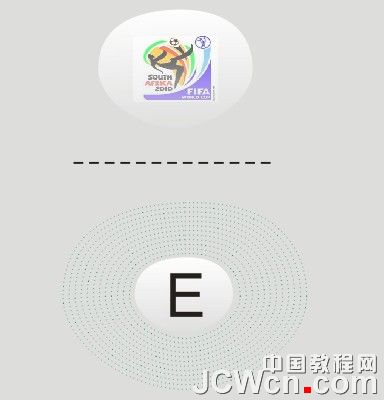
1,繪制橢圓,轉曲,調整形狀,填充漸變,用來放置世界杯標識。
2,步驟1圖形以中心放大復制一個,無填充.F12打開輪廓畫筆對話框,設置輪廓寬度和樣式,把編輯後的圖形放大復制一個, 進行調和.最後注意把E部分放在其它部分最下層

修飾細節:利用拆分陰影的方法添加高光和各個部分的銜接痕
- 上一頁:CDR繪制一顆標准的紅心教程
- 下一頁:CDR制作論壇灌水證教程



